「Cloud
Notes」というサイドバー・ガジェットを使って、
付箋っぽいメモを、複数のメンバーで同期させる方法です。
Googleドキュメントにファイルを保管するため、
ガジェットを表示させたくない人も、メモを共有管理できます。
=========================
Windows95の時代から、付箋紙ソフトって人気がありますね。
教室の先生用パソコンには、デスクトップにメモがペタペタ貼ってあったり。
こういった付箋紙を、複数のメンバーで管理する方法です。
「Cloud
Notes」というサイドバー・ガジェットを使うので、
残念ながら、WinXPでは使えません。
一方、「付箋紙は使いたくない」というメンバーがいても、
Googleドキュメントからも管理できる、というメリットがあります。
(画像は、クリックで拡大します。)
1.インストール
Vista、Win7にインストールできます。
こちらのページを開きます。
↓の「download gadget」をクリックして、ファイルをダウンロード。
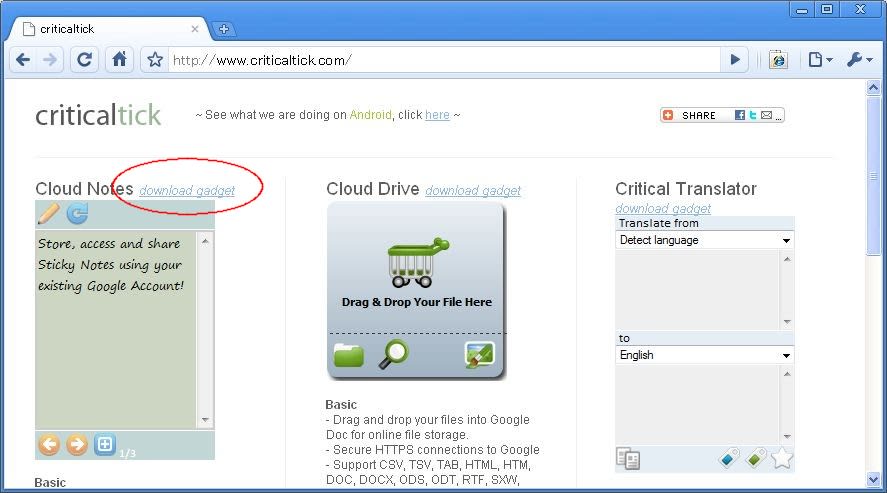
2.起動
ダウンロードした「CloudNotes.gadget」というファイルをダブルクリック
→「インストール」します。
すると、サイドバーに↓のようなメモが出ます。
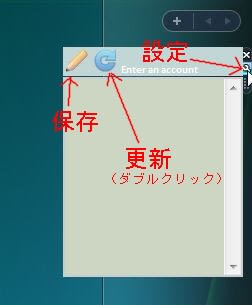
使い方はカンタン。
3のログイン設定をしたら、
メモを入力して、鉛筆マークをクリックして更新。
別のメンバーがメモを書き換えた可能性があるときは、
更新ボタンをダブルクリック(クリックでない)します。
3.ログイン
設定ボタン(右端にマウスを持ってくると、スパナマークが出ます)をクリック。
GoogleIDとパスワードを入力して、「OK」。
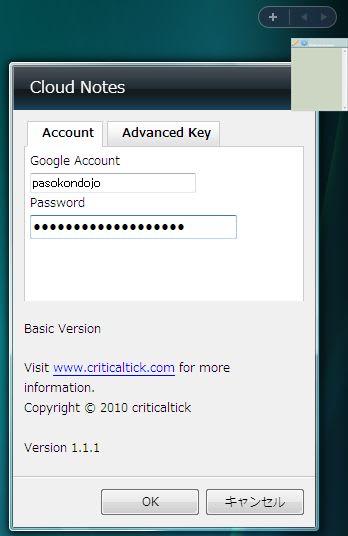
すると、Googleドキュメント内に、「notes_ct-1」というファイルが出来ます。
このファイルを、Googleドキュメントで共有設定すれば、
複数のメンバーでメモを管理できます。
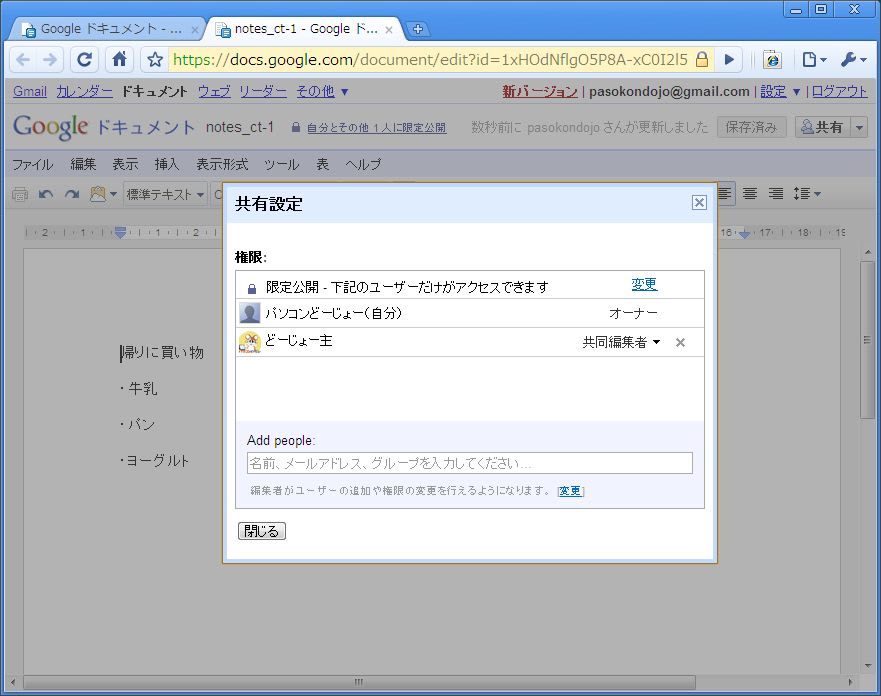
共有メンバーを「共同編集者」にすれば、メモの書き換えOK。
「閲覧者」にすれば、書き換えはできません。
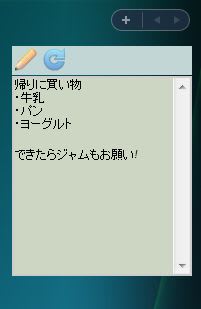
メモを書いておいたら、メンバーが追加メッセージを入れたり。
……というように使えます。
=========================
「Googleドキュメントを使う」というところがポイント。
たとえば、
「管理者が複数の営業所のデスクトップに、別々のメッセージを表示させる」
「営業所側が記入したメッセージに、管理者が回答する」
というような使い方もできます。
デスクトップに表示されるので、そのパソコンを開いた人に、
ほぼ確実にメッセージを見てもらうことができます。
管理者のGoogleドキュメントに、「notes_ct-1」という同じ名前のファイルが
複数できてしまいますが……
共有者を確認すれば、管理可能です。
不具合が1つ。
Googleドキュメントで開くと、なぜか余分な改行が入っています。
そのままファイルを更新すると、Cloud
Notes側でも余分な改行が出てしまいます。
なので、Googleドキュメントで修正するときは、
余分な改行をいちいち削除しないといけません。